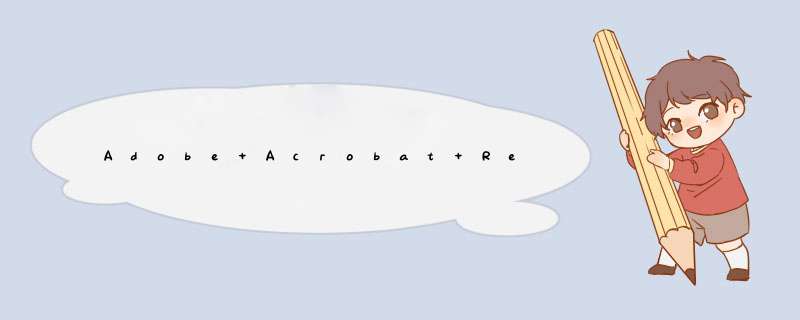
1.首先,打开Adobe Acrobat加载pdf文件。
2.然后,继续并单击Adobe Acrobat菜单中的文档选项。
3.接着,在d出窗口中,选择水印选项。
4.执行单击的水印后,将d出下一级菜单,并将选项选择为“添加”。
5.单击添加后,在d出的水印窗口界面中,在源文本的输入框中输入所需的内容。
6.输入文本后,单击确定按钮保存设置。
7.最后,会看到水印已添加到当前的pdf文件中。
我有一个更简单的方法,还可以同时多个文件批量处理
第一步,安装并打开工具软件,点击软件界面左边的【PDF水印】功能,然后再点击【添加文件】按钮,将需要添加图片水印的PDF文件导入到软件中,软件支持批量处理,节省时间。
第二步,PDF文件导入到软件后,软件右下方会出现水印设置窗口,水印类型选择“图片水印,单个或者多个”(也支持添加文字水印);然后上传水印图片;最后设置它的缩放比例/透明度/旋转角度/位置/水印密度等参数。上面可以实时预览水印效果,及时调整。
第三步,如果预览没有问题了,就可以点击【开始转换】按钮启动软件程序了。稍等片刻软件会自动d出一个文件夹,所有添加图片水印后的PDF文件会全部保存到这里。
第四步,打开一个刚刚添加好的PDF文件,可以看到每个页面都成功地添加上了图片水印。
PDF添加水印文字的方法,数量可以自己设置,一键批量处理:
步骤1,下载“优速水印工厂”软件后安装并打开使用,点击左边三个功能中的【PDF水印】功能,然后将需要添加水印的PDF文件导入到软件中,软件支持同时给多个PDF添加水印,节省时间。
步骤2,如下图所示在软件右下方进行设置,水印类型选择“文字水印”,单个或者多个(你也可以选择“图片水印”);下面输入文字内容,设置文字颜色/大小/透明度/旋转角度/字体/水印位置等参数。在软件上方可以预览到水印的样式,方便及时调整。
步骤3,设置完成后点击上面的【开始转换】按钮启动软件程序,处理完成后软件会自动打开一个文件夹,添加文字水印后的PDF文件会全部保存到这里。
步骤4,打开一个刚刚处理好的PDF文件,可以看到每个页面都统一的添加上了水印文字,整齐且规范。
欢迎分享,转载请注明来源:内存溢出

 微信扫一扫
微信扫一扫
 支付宝扫一扫
支付宝扫一扫
评论列表(0条)